电脑各种快捷键浏览器快捷键
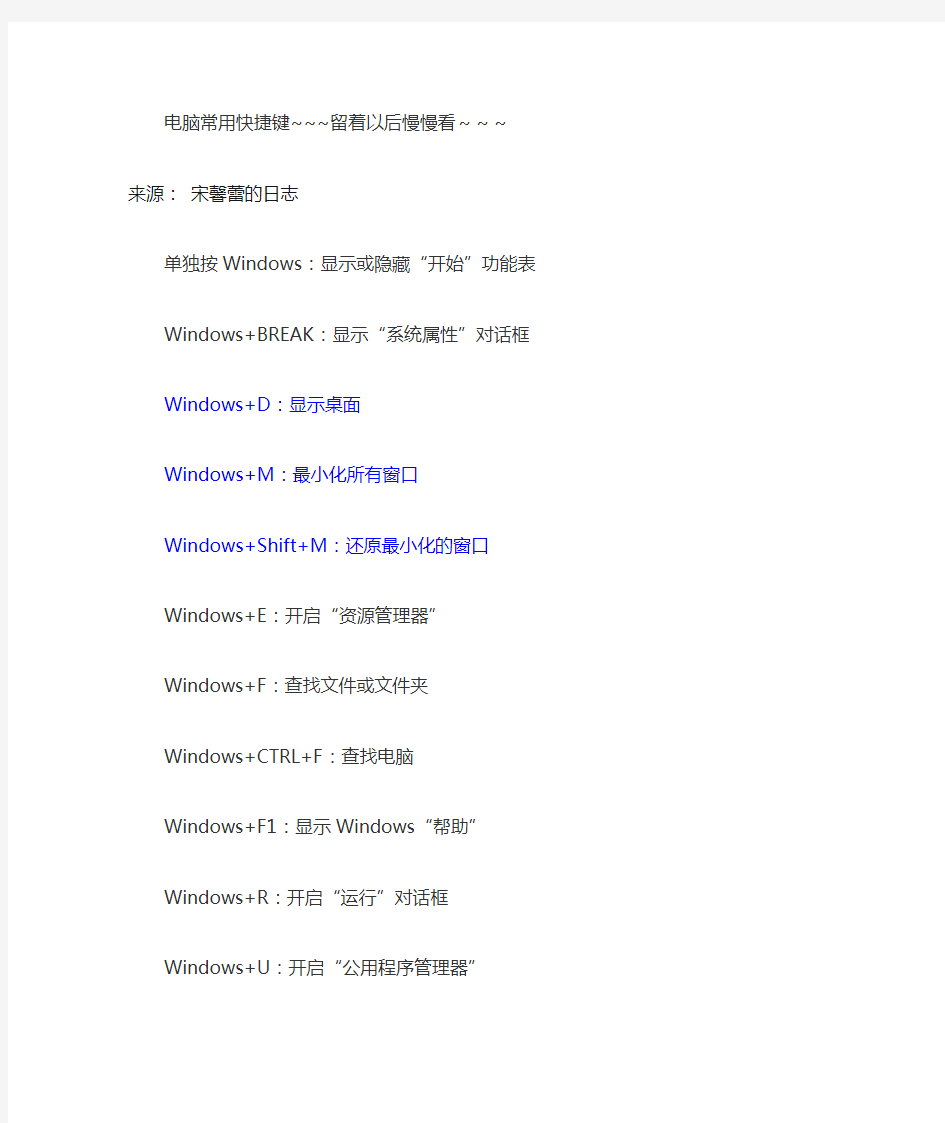
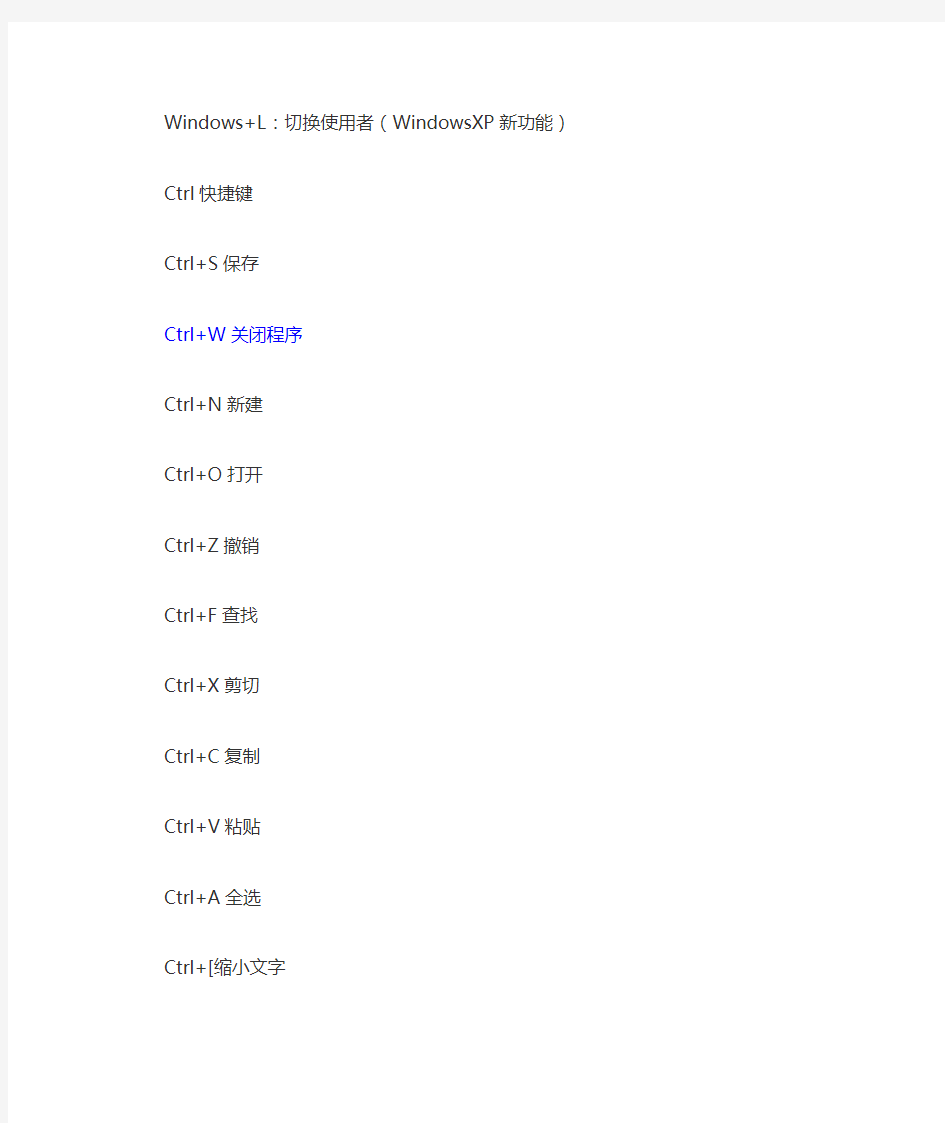
电脑常用快捷键~~~留着以后慢慢看~~~来源:宋馨蕾的日志
单独按Windows:显示或隐藏“开始”功能表
Windows+BREAK:显示“系统属性”对话框
Windows+D:显示桌面
Windows+M:最小化所有窗口
Windows+Shift+M:还原最小化的窗口
Windows+E:开启“资源管理器”
Windows+F:查找文件或文件夹
Windows+CTRL+F:查找电脑
Windows+F1:显示Windows“帮助”
Windows+R:开启“运行”对话框
Windows+U:开启“公用程序管理器”
Windows+L:切换使用者(WindowsXP新功能)
Ctrl快捷键
Ctrl+S保存
Ctrl+W关闭程序
Ctrl+N新建
Ctrl+O打开
Ctrl+Z撤销
Ctrl+F查找
Ctrl+X剪切
Ctrl+C复制
Ctrl+V粘贴
Ctrl+A全选
Ctrl+[缩小文字
Ctrl+]放大文字
Ctrl+B粗体
Ctrl+I斜体
Ctrl+U下划线
Ctrl+Shift输入法切换
Ctrl+空格中英文切换
Ctrl+回车QQ号中发送信息
Ctrl+Home光标快速移到文件头
Ctrl+End光标快速移到文件尾
Ctrl+Esc显示开始菜单
Ctrl+Shift+<快速缩小文字
Ctrl+Shift+>快速放大文字
Ctrl+F5在IE中强行刷新
Ctrl+拖动文件复制文件
Ctrl+Backspace启动\关闭输入法
拖动文件时按住Ctrl+Shift创建快捷方式
Alt快捷键
Alt+F4关闭当前程序
Alt+空格+C关闭窗口
Alt+空格+N最小化当前窗口
Alt+空格+R恢复最小化窗口
Alt+空格+X最大化当前窗口
Alt+空格+M移动窗口
Alt+空格+S改变窗口大小
Alt+Tab两个程序交换
Alt+255QQ号中输入无名人
Alt+F打开文件菜单
Alt+V打开视图菜单
Alt+E打开编辑菜单
Alt+I打开插入菜单
Alt+O打开格式菜单
Alt+T打开工具菜单
Alt+A打开表格菜单
Alt+W打开窗口菜单
Alt+H打开帮助菜单
Alt+回车查看文件属性
Alt+双击文件查看文件属性
Alt+X关闭C语言
Shift快捷键
Shift+空格半\全角切换
Shift+右击右菜单打开方式
Shift+F10选中文件的右菜单
Shift+多级文件全部关闭
Shift+Del直接删除文件
Shift+^处在中文标点符号半角在智能ABC中省曰号Shift+\处在中文标点符号半角在智能ABC中顿号
快捷键
常规键盘快捷键
Ctrl+C复制。
Ctrl+X剪切。
Ctrl+V粘贴。
Ctrl+Z撤消。
DELETE删除。
Shift+Delete永久删除所选项,而不将它放到“回收站”中。
拖动某一项时按CTRL复制所选项。
拖动某一项时按CTRL+SHIFT创建所选项目的快捷键。
F2重新命名所选项目。
CTRL+向右键将插入点移动到下一个单词的起始处。
CTRL+向左键将插入点移动到前一个单词的起始处。
CTRL+向下键将插入点移动到下一段落的起始处。
CTRL+向上键将插入点移动到前一段落的起始处。
CTRL+SHIFT+任何箭头键突出显示一块文本。
SHIFT+任何箭头键在窗口或桌面上选择多项,或者选中文档中的文本。Ctrl+A选中全部内容。
F3搜索文件或文件夹。
Alt+Enter查看所选项目的属性。
Alt+F4关闭当前项目或者退出当前程序。
ALT+Enter显示所选对象的属性。
Alt+空格键为当前窗口打开快捷菜单。
Ctrl+F4在允许同时打开多个文档的程序中关闭当前文档。
Alt+Tab在打开的项目之间切换。
Alt+Esc以项目打开的顺序循环切换。
F6在窗口或桌面上循环切换屏幕元素。
F4显示“我的电脑”和“Windows资源管理器”中的“地址”栏列表。
Shift+F10显示所选项的快捷菜单。
Alt+空格键显示当前窗口的“系统”菜单。
Ctrl+Esc显示“开始”菜单。
ALT+菜单名中带下划线的字母显示相应的菜单。
在打开的菜单上显示的命令名称中带有下划线的字母执行相应的命令。
F10激活当前程序中的菜单条。
右箭头键打开右边的下一菜单或者打开子菜单。
左箭头键打开左边的下一菜单或者关闭子菜单。
F5刷新当前窗口。
BackSpace在“我的电脑”或“Windows资源管理器”中查看上一层文件夹。Esc取消当前任务。
将光盘插入到CD-ROM驱动器时按SHIFT键阻止光盘自动播放。
对话框快捷键
Ctrl+Tab在选项卡之间向前移动。
Ctrl+Shift+Tab在选项卡之间向后移动。
Tab在选项之间向前移动。
Shift+Tab在选项之间向后移动。
ALT+带下划线的字母执行相应的命令或选中相应的选项。
Enter执行活选项动或按钮所对应的命令。
空格键如果活选项动是复选框,则选中或清除该复选框。
箭头键活选项动是一组选项按钮时,请选中某个按钮。
F1显示帮助。
F4显示当前列表中的项目。
BackSpace如果在“另存为”或“打开”对话框中选中了某个文件夹,则打开上一级文件夹。
自然键盘快捷键
在“Microsoft自然键盘”或包含Windows徽标键()和“应用程序”键()的其他兼容键盘中,您可以使用以下快捷键。
请按目的
显示或隐藏“开始”菜单。
win+BREAK显示“系统属性”对话框。
+D显示桌面。
+M最小化所有窗口。
+Shift+M还原最小化的窗口。
+E打开“我的电脑”。
+F搜索文件或文件夹。
CTRL++F搜索计算机。
+F1显示Windows帮助。
+L如果连接到网络域,则锁定您的计算机,或者如果没有连接到网络域,则切换用户。
+R打开“运行”对话框。
显示所选项的快捷菜单。
+U打开“工具管理器”。
辅助键盘快捷键
请按目的
右侧SHIFT键八秒钟切换“筛选键”的开和关。
左边的ALT+左边的SHIFT+PRINTSCREEN切换“高对比度”的开和关。
左边的ALT+左边的SHIFT+NUMLOCK切换“鼠标键”的开和关。
Shift键五次切换“粘滞键”的开和关。
NumLock键五秒钟切换“切换键”的开和关。
+U打开“工具管理器”。
“Windows资源管理器”键盘快捷键
请按目的
END显示当前窗口的底端。
主页显示当前窗口的顶端。
NUMLOCK+数字键盘的星号(*)显示所选文件夹的所有子文件夹。NUMLOCK+数字键盘的加号(+)显示所选文件夹的内容。
NUMLOCK+数字键盘的减号(-)折叠所选的文件夹。
左箭头键当前所选项
处于展开状态时折叠该项,或选定其父文件夹。
右箭头键当前所选项处于折叠状态时展开该项,或选定第一个子文件夹。windows的快捷键列表
激活程序中的菜单栏---------------F10
执行菜单上相应的命令---------------Alt+菜单上带下划线的字母
关闭多文档界面程序中的当前窗口---------------Ctrl+F4
关闭当前窗口或退出程序---------------AltF4
复制------------------------------Ctrl+C
剪切------------------------------Ctrl+X
删除------------------------------Delete (Ctrl+D)
显示所选对话框项目的帮助---------------F1
显示当前窗口的系统菜单---------------Alt+空格键
显示所选项目的快捷菜单---------------Shift+F10
显示“开始”菜单----------------------Ctrl+Esc
显示多文档界面程序的系统菜单---------------Alt+连字号(-)
粘贴------------------------------Ctrl+V
切换到上次使用的窗口---------------按住Alt然后重复按Tab,
换到另一个窗口---------------------Alt+Tab
如果当前选择展开了,要折叠---------------左键头
折叠所选的文件夹---------------Num Lock+负号(-)
如果当选择折叠了,要展开或者选择第一个子文件夹---------右箭头
展开当前选择下的所有文件夹---------------Num Lock+*
展开所选的文件夹---------------Num Lock+加号(+)
在左右窗格间切换------------------------------F6
在任务栏上的按钮间循环---------------Windows徽标+Tab
显示“查找:所有文件” ---------------Windows徽标+F
显示“查找:计算机”---------------Ctrl+Windows徽标+F
显示“帮助” ------------------------------Windows徽标+F1
显示“运行”命令---------------Windows徽标+R
显示“开始”菜单---------------Windows徽标
显示“系统属性”对话框---------------Windows徽标+Break
显示“Windows资源管理器” ---------------Windows徽标+E
最小化或还原所有窗口---------------Windows徽标+D
撤消最小化所有窗口---------------Shift+Windows徽标+M
关闭所选文件及其所有父文件夹----按住Shift健再单击“关闭”按钮(仅适用于“我的电脑”)& nbsp; 向后移动到上一个视窗---------------Alt+左箭头
向前移动到上一个视窗---------------Alt+右箭头
查看上一级文件夹---------------BackSpace
取消当前任务---------------Esc
如果当前控制是个按钮,要单击该按钮或者如果当前控件是个复选框,要选择或清除该复选框或者如果当前控件是个选项按钮,要单击该选项空格键单击相应的命令---------------Alt+带下划线的字母
单击所选按钮---------------Enter
在选项上向后移动---------------Shift+Tab
在选项卡上向后移动---------------Ctrl+Shift+Tab
在选项上向前移动---------------Tab
在选项卡上向前移动---------------Ctrl+Tab
如果在“另存为”或“打开”对话框中选择了某文件夹,要打开上一级文件夹-----BackSpace
在“另存为”或“打开”对话框中打开“保存到”或“查阅” --------F4
刷新“另存为”或“打开”对话框---------------F5
插入光盘时不用“自动播放”功能---------------按住Shift插入CD-Rom
复制文件---------------按住Ctrl拖动文件
创建快捷方式--------------- 按住Ctrl+Shift拖动文件
立即删除某项目而不将其放入“回收站”--------------- Shift+Delete&nb sp;
显示“查找:所有文件” --------------- F3
显示项目的快捷菜单---------------Application键
刷新窗口的内容——————F5
重命名项目---------------F2
选择所有项目---------------Ctrl+A
查看项目的属性---------------Alt+Enter或Alt+双击
将屏幕复制到剪贴板(包括鼠标光标)---------------Windows徽标+Print Screen& nbsp;
将屏幕复制到剪贴板(不包括鼠标光标)---------------Windows徽标+Scroll Lock& nbsp;
切换反色---------------Windows徽标+Page Up
切换跟随鼠标光标---------------Windows徽标+Page Down
增加放大率---------------Windows徽标+向上箭头
减小放大率---------------Windows徽标+向下箭头
切换筛选开关---------------右Shift八秒
切换高对比度开关---------------左Alt+左Shift+Print Screen &n bsp;
切换鼠标键开关---------------左Alt+左Shift_Num Lock
切换粘滞开关---------------Shift键五次
切换切换键开关---------------Num Lock五秒
一般键盘快速键
按键功能
CTRL+A 选取全部。
CTRL+C 复制。
CTRL+P 列印。
CTRL+X 剪下。
CTRL+V 贴上。
CTRL+Z 复原。
DELETE 删除。
SHIFT+DELETE 永久地删除所选取的项目,而不将它放置在[资源回收筒]。
拖曳项目时按CTRL 复制所选取的项目。
拖曳项目时按CTRL+SHIFT 为所选取项目建立捷径。
F2 重新命名所选取的项目。
CTRL+向右键将插入指标移向下一字组的字首。
CTRL+向左键将插入指标移向前一字组的字首。
CTRL+向下键将插入指标移向下一段落的开头。
CTRL+向上键将插入指标移向前一段落的开头。
CTRL+SHIFT与任何方向键搭配使用反白文字区块。
SHIFT 与任何方向键搭配使用在视窗或桌面上选取多个项目,或选取文件内的文字。CTRL+A 全选。
F3 搜寻档案或资料夹。
ALT+ENTER 检视所选取项目的内容。
ALT+F4 关闭使用中的项目,或结束使用中的程式。
ALT+ENTER 显示所选取的物件内容。
Alt+空白键开启使用中视窗的捷径功能表。
Alt+PRINT SCREEN 捕捉使用中视窗的画面於"剪贴簿"内。
PRINT SCREEN 捕捉整个视窗的画面於"剪贴簿"内。
CTRL+F4 关闭程式中正在使用的文件,此程式允许您同时开启多个文件。
CTRL+INSERT 复制。
SHIFT+INSERT 贴上。
Alt + Tab 在开启项目之间切换。
Alt+Esc 按项目开启的顺序轮流显示它们。
F6 将萤幕元素轮流显示在视窗中或桌面上。
F4 在[我的电脑] 或[Windows 档案总管] 中显示[网址] 列清单。
SHIFT+F10 显示所选取项目的捷径功能表。
Alt+空白键显示使用中视窗的[系统] 功能表。
Ctrl+Esc 显示[开始] 功能表
ALT+功能表名称中带底线的字母显示相对应的功能表
开启的功能表上,命令名称中带底线的字母执行相对应的命令。
F10 启动使用中程式的功能表列。
向右键开启右边的下一个功能表,或开启子功能表。
向左键开启左边的下一个功能表,或关闭子功能表。
F5 重新整理使用中的视窗。
BACKSPACE 检视[我的电脑] 或Windows 档案总管] 中的上一层资料夹。
ESC 取消目前的工作。
将CD 插入CD-ROM 光碟机时,按SHIFT 键防止CD 自动播放。
Windows快捷键大全
一、常见用法:
F1 显示当前程序或者windows的帮助内容。
F2 当你选中一个文件的话,这意味着“重命名”
F3 当你在桌面上的时候是打开“查找:所有文件” 对话框
F10或ALT 激活当前程序的菜单栏
windows键或CTRL+ESC 打开开始菜单
CTRL+ALT+DELETE 在win9x中打开关闭程序对话框
DELETE 删除被选择的选择项目,如果是文件,将被放入回收站
SHIFT+DELETE 删除被选择的选择项目,如果是文件,将被直接删除而不是放入回收站
CTRL+N 新建一个新的文件
CTRL+O 打开“打开文件”对话框
CTRL+P 打开“打印”对话框
CTRL+S 保存当前操作的文件
CTRL+X 剪切被选择的项目到剪贴板
CTRL+INSERT 或CTRL+C 复制被选择的项目到剪贴板
SHIFT+INSERT 或CTRL+V 粘贴剪贴板中的内容到当前位置
ALT+BACKSPACE 或CTRL+Z 撤销上一步的操作
ALT+SHIFT+BACKSPACE 重做上一步被撤销的操作
Windows键+M 最小化所有被打开的窗口。
Windows键+CTRL+M 重新将恢复上一项操作前窗口的大小和位置
Windows键+E 打开资源管理器
Windows键+F 打开“查找:所有文件”对话框
Windows键+R 打开“运行”对话框
Windows键+BREAK 打开“系统属性”对话框
Windows键+CTRL+F 打开“查找:计算机”对话框
SHIFT+F10或鼠标右击打开当前活动项目的快捷菜单
SHIFT 在放入CD的时候按下不放,可以跳过自动播放CD。在打开word的时候按下不放,可以跳过自启动的宏
ALT+F4 关闭当前应用程序
ALT+SPACEBAR 打开程序最左上角的菜单
ALT+TAB 切换当前程序
ALT+ESC 切换当前程序
ALT+ENTER 将windows下运行的MSDOS窗口在窗口和全屏幕状态间切换
PRINT SCREEN 将当前屏幕以图象方式拷贝到剪贴板
ALT+PRINT SCREEN 将当前活动程序窗口以图象方式拷贝到剪贴板
CTRL+F4 关闭当前应用程序中的当前文本(如word中)
CTRL+F6 切换到当前应用程序中的下一个文本(加shift 可以跳到前一个窗口)
在IE中:
ALT+RIGHT ARROW 显示前一页(前进键)
ALT+LEFT ARROW 显示后一页(后退键)
CTRL+TAB 在页面上的各框架中切换(加shift反向)
F5 刷新
CTRL+F5 强行刷新
目的快捷键
激活程序中的菜单栏F10
执行菜单上相应的命令ALT+菜单上带下划线的字母
关闭多文档界面程序中的当
前窗口CTRL+ F4
关闭当前窗口或退出程序ALT+ F4
复制CTRL+ C
剪切CTRL+ X
删除DELETE
显示所选对话框项目的帮助F1
显示当前窗口的系统菜单ALT+空格键
显示所选项目的快捷菜单SHIFT+ F10
显示“开始”菜单CTRL+ ESC
显示多文档界面程序的系统
菜单ALT+连字号(-)
粘贴CTR L+ V
切换到上次使用的窗口或者
按住ALT然后重复按TAB,
切换到另一个窗口ALT+ TAB
撤消CTRL+ Z
二、使用“Windows资源管理器”的快捷键
目的快捷键
如果当前选择展开了,要折
叠或者选择父文件夹左箭头
折叠所选的文件夹NUM LOCK+负号(-)
如果当前选择折叠了,要展开
或者选择第一个子文件夹右箭头
展开当前选择下的所有文件夹NUM LOCK+*
展开所选的文件夹NUM LOCK+加号(+)
在左右窗格间切换F6
三、使用WINDOWS键
可以使用Microsoft自然键盘或含有Windows徽标键的其他任何兼容键盘的以下快捷键。目的快捷键
在任务栏上的按钮间循环WINDOWS+ TAB
显示“查找:所有文件” WINDOWS+ F
显示“查找:计算机” CTRL+ WINDOWS+ F
显示“帮助” WINDOWS+ F1
显示“运行”命令WINDOWS+ R
显示“开始”菜单WINDOWS
显示“系统属性”对话框WINDOWS+ BREAK
显示“Windows资源管理器” WINDOWS+ E
最小化或还原所有窗口WINDOWS+ D
撤消最小化所有窗口SHIFT+ WINDOWS+ M
四、使用“我的电脑”和“Windows资源管理器”的快捷键
目的快捷键
关闭所选文件夹及其所有父
文件夹按住SHIFT键再单击“关闭按钮(仅适用于“我的电脑”)向后移动到上一个视图ALT+左箭头
向前移动到上一个视图ALT+右箭头
查看上一级文件夹BACKSPACE
五、使用对话框中的快捷键
目的快捷键
取消当前任务ESC
如果当前控件是个按钮,要
单击该按钮或者如果当前控
件是个复选框,要选择或清
除该复选框或者如果当前控
件是个选项按钮,要单击该
选项空格键
单击相应的命令ALT+带下划线的字母
单击所选按钮ENTER
在选项上向后移动SHIFT+ TAB
在选项卡上向后移动CTRL+ SHIFT+ TAB
在选项上向前移动TAB
在选项卡上向前移动CTRL+ TAB
如果在“另存为”或“打开”
对话框中选择了某文件夹,
要打开上一级文件夹BACKSPACE
在“另存为”或“打开”对
话框中打开“保存到”或
“查阅” F4
刷新“另存为”或“打开”
对话框F5
六、使用“桌面”、“我的电脑”和“Windows资源管理器”快捷键选择项目时,可以使用以下快捷键。
目的快捷键
插入光盘时不用“自动播放”
功能按住SHIFT插入CD-ROM
复制文件按住CTRL拖动文件
创建快捷方式按住CTRL+SHIFT拖动文件
立即删除某项目而不将其放入“回收站” SHIFT+DELETE
显示“查找:所有文件” F3
显示项目的快捷菜单APPLICATION键
刷新窗口的内容F5
重命名项目F2
选择所有项目CTRL+ A
查看项目的属性ALT+ ENTER或ALT+双击
可将APPLICATION键用于Microsoft自然键盘或含有APPLICATION键的其他兼容键
七、Microsoft放大程序的快捷键
这里运用Windows徽标键和其他键的组合。
快捷键目的
Windows徽标+PRINT SCREEN将屏幕复制到剪贴板(包括鼠标光标
Windows徽标+SCROLL LOCK将屏幕复制到剪贴板(不包括鼠标光标)
Windows徽标+ PAGE UP切换反色。
Windows徽标+ PAGE DOWN切换跟随鼠标光标
Windows徽标+向上箭头增加放大率
Windows徽标+向下箭头减小放大率
八、使用辅助选项快捷键
目的快捷键
切换筛选键开关右SHIFT八秒
切换高对比度开关左ALT+左SHIFT+PRINT SCREEN
切换鼠标键开关左ALT+左SHIFT+NUM LOCK
切换粘滞键开关SHIFT键五次
切换切换键开关NUM LOC2000 快捷键
Windows 资源管理器”的快捷键
请按目的
END 显示当前窗口的底端。
HOME 显示当前窗口的顶端。
NUM LOCK+ 数字键盘的星号(*) 显示所选文件夹的所有子文件夹。
NUM LOCK+ 数字键盘的加号(+) 显示所选文件夹的内容。
NUM LOCK+ 数字键盘的减号(-) 折叠所选的文件夹
向左键当前所选项处于展开状态时折叠该项,或选定其父文件夹。
向右键当前所选项处于折叠状态时展开该项,或选定第一个子文件夹。
注意
? 如果在“辅助功能选项”中打开“粘滞键”,则有些快捷键可能不起作用。
? 如果您通过“Microsoft 终端服务客户”连接到Windows 2000,则某些快捷键将会更改。详细信息,请参阅“Microsoft 终端服务客户”的联机文档。
Safari 31 个最常用的快捷键
Safari 31 个最常用的快捷键。标签和网页导航快捷键8 个 切换到下一个标签页– Control+Tab 切换到上一个标签页– Control+Shift+Tab 向下滚动一屏–空格 向上滚动一屏– Shift+空格 焦点移到地址栏– Command+L 新增标签页– Command+T 在新标签页打开链接– Command+点按链接 将链接添加到阅读列表– Shift+点按链接 阅读和查看网页的快捷键7 个 去除格式,在阅读器中阅读– Command+Shift+R 增大文字大小– Command+加号 减小文字大小– Command+减号 默认文字大小– Command+0 进入或退出全屏– Command+Escape 打开主页– Command+Shift+H 邮寄当前页面的链接– Command+Shift+I 缓存、载入页面、源代码和弹出窗口的快捷键5 个 清空浏览器缓存– Command+Option+E 重新载入页面– Command+R 停止载入页面– Command+. 查看页面源代码– Command+Option+U 禁止弹出窗口– Command+Shift+K 查找并在找到的项目中导航的快捷键3 个 在页面上查找文字– Command+F 向下浏览找到的项目–回车 向上浏览找到的项目– Shift+回车工具栏、历史记录和阅读列表的快捷键8 个 隐藏或显示工具栏– Command+i 隐藏或显示书签栏– Command+Shift+B 隐藏或显示状态栏– Command+/ 隐藏或显示标签页栏– Command+Shift+T 显示 Top Sites – Command+Option+1 显示历史记录– Command+Option+2 显示阅读列表– Command+Shift+L 显示下载内容– Command+Option+L 附加多点触摸手势4 个 后退–两指向左滑动 前进–两指向右滑动 缩小 / 减小文字大小–两指捏合 放大 / 增大文字大小–两指外张 除了上边介绍的之外,Safari 的快捷键还有许多。哪怕记住若干个也会成为非常顺手的捷径的。
猎豹浏览器快捷键超全
用猎豹浏览器一段时间了没有快捷键好痛苦。找遍猎豹论坛快捷键都是需要没有解答的。今天突然想到chrome的快捷键拿来一用果然大部分都能用。特分享出来给大家。 Ctrl+N 打开新窗口。 Ctrl+T打开新标签页。 Ctrl+Shift+N在隐身模式下打开新窗口。 按Ctrl+O,然后选择文件。在Google Chrome 浏览器中打开计算机中的文件。 按住Ctrl键的同时点击链接。或用鼠标中键 (或鼠标滚轮)点击链接。 从后台在新标签页中打开链接。 按住Ctrl+Shift的同时点击链接。或按住Shift键的同时用鼠标中键(或鼠标滚轮)点击链接。在新标签页中打开链接并切换到刚打开的标签页。 按住Shift键的同时点击链接。在新窗口中打开链接。 Ctrl+Shift+T 重新打开上次关闭的标签页。Google Chrome 浏览器可记住最近关闭的10 个标签页。 将链接拖到标签页中。在标签页中打开链接。 将链接拖到标签栏的空白区域。在新标签页中打开链接。 将标签页拖出标签栏。在新窗口中打开标签页。 将标签页从标签栏拖到现有窗口中。在现有窗口中打开标签页。 拖动标签页时按Esc键。将标签页恢复到原先的位置。 Ctrl+1到Ctrl+8切换到标签栏中指定位置编号所对应的标签 页。 Ctrl+9切换到最后一个标签页。
Ctrl+Tab或Ctrl+PgDown切换到下一个标签页。 Ctrl+Shift+Tab或Ctrl+PgUp切换到上一个标签页。 Alt+F4关闭当前窗口。 Ctrl+W或Ctrl+F4关闭当前标签页或弹出窗口。 用鼠标中键(或鼠标滚轮)点击标签页。关闭所点击的标签页。 右键点击或者点击并按住浏览器工具栏中的 “后退”或“前进”箭头。 在新标签页中显示浏览历史记录。 按Backspace键,或同时按Alt和向左箭 头键。 转到当前标签页的上一页浏览历史记录。 按Shift+Backspace,或同时按Alt和向右 箭头键。 转到当前标签页的下一页浏览历史记录。 按住Ctrl键的同时点击工具栏中的后退箭头、前进箭头或转到按钮。或用鼠标中键(或鼠标滚轮)点击任一按钮。从后台在新标签页中打开按钮所对应的目标网页。 双击标签栏的空白区域。最大化或最小化窗口。Alt+Home在当前窗口打开主页。Google Chrome 浏览器功能快捷键 Alt+F或Alt+E 打开“工具”菜单,用该菜单可自定义和控制Google Chrome 浏览器中的设置。 Ctrl+Shift+B打开和关闭书签栏。Ctrl+H打开“历史记录”页面。Ctrl+J打开“下载内容”页面。
google浏览器使用技巧
1. info:site_name 这个修饰语可以返回关于某特定页面的信息. 2. 同样的,在普通搜索后点击‖相似网页‖可以链接到Google认为相似的页面结果. 3. 如果只想搜索某一个风址里的内容,可能用site: 来实现,比如说search tips site:https://www.360docs.net/doc/c58277312.html,. 4. 上述技巧通过像https://www.360docs.net/doc/c58277312.html,这样的目录网站并动态地生成网址. 5. 也可直接进入Google Directory这样的人工挑选出来的数量有限的数据库网站,网址是https://www.360docs.net/doc/c58277312.html,. 6. intitle和inurl这样的布尔运算符像OR一样在Google Directory中同样适用. 7. 当你用Google图片搜索时,用site:的修饰语可以只搜索某一个网站内的图片,比如dvd recorder site:https://www.360docs.net/doc/c58277312.html,. 8. 同样的,用‖site:.com‖只会返回带有.com域名后缀网站里的结果. 9. Google新闻(https://www.360docs.net/doc/c58277312.html,)有他自己的布尔运算符.例如―intext‖ 只会从一条新闻的主体内容里查询结果. 10. 在Google新闻里如果你用―source:‖这个运算符,你可以得到特定的新闻存档.比如:heather mills source:daily_mail 11. 通过‖location:‖过滤器你可以等到特定国家的新闻,比如location:uk 12. 同样的Google博客搜索(https://www.360docs.net/doc/c58277312.html,)也有它自己的句法.你可以搜索某篇日志的标题,比如―inblogtitle:― 13. Google的普通搜索也可以确实也可以得到精确的结果,不如用‖movie:‖ 来寻找电影评论. 14. ―film:‖修饰语效果也一样. 15. 在搜索框里输入上映时间,Google会提示你提交你的邮编,然后Google就会告诉你什么时候什么地方将会有好戏上演. 16. 如果想要一个专门的电影搜索页面,可以去https://www.360docs.net/doc/c58277312.html,/movies 17. 如果你圈选了―记住地点‖后,下次你查询电影放映时间只需要输入电影名字就够了. 18. Google确实在电影方面的搜索上下了些功夫.比如在搜索框中输入 ―director:<电影名>‖你将得到什么结果?你肯定猜到了吧. 19. 如果想得到演员名单,如需输入―cast:name_of_film‖ 20. 在乐队名、歌曲名或者专辑名前加上―music:‖可以得到相关的音乐信息和评论. 21. 如果你在搜索框里输入―weather London‖便可以得到伦敦最近四天完整的天气预报. 22. Google也内置了词典,在搜索框里用‖define:the_word‖试试. 23. Goolge保存了网站过去的内容.你可以直接搜索某个页面在Google服务器里的缓存,相关句法是―keyword cache:site_url‖ 24. 相应的,直接在搜索框里输入―cache:site_url‖可以直接进入缓存页面. 25. 如果你手边没有计算器,只要记住Google同样内置了这么一个功能.输入―12*15‖然后点击搜索试试. 26. Google的内置计算器不但可以转换尺寸还可以理解自然语言.搜索一下―14 stones in kilos‖ 27. 汇率转换也同样适用,试试―200 pounds in euros‖ 28. 如果你知道某货币的代码,将得到更加可靠的结果,例如‖200 GBR in EUR‖
谷歌浏览器设置及常用快捷键
谷歌浏览器设置及常用快捷键 导入书签:可从右上角“其他书签”中导入IE或者其他浏览器的书签; 选择主页:点击扳手图标,然后选择“选项”,设置主页。 停靠书签栏:将书签栏放在地址栏的下方,方便您访问书签和书签文件夹,要停靠书签栏,请依次选择扳手菜单> 工具> 总是显示书签栏。也可以用快捷键(Ctrl+Shift+B)打开或关闭书签栏。 主题挑选:点击扳手菜单→选项→个人资料。 将谷歌浏览器设置为默认浏览器:点击扳手菜单→选项→基本设置,点击默认浏览器按钮。常用快捷键: Ctrl+T:打开新标签页,或者直接点击当前标签页右边“+”号。 Ctrl+O:在谷歌浏览器中打开文件。 Ctrl+Shift+B :打开或关闭书签栏。 Ctrl+F:打开查找栏。 Shift+Esc:打开谷歌浏览器任务管理器。 Ctrl+N:打开新窗口。 按住Ctrl键的同时点击链接,从新标签页中打开链接。 按住Shift键的同时点击链接,从新窗口中打开链接。 Ctrl+Shift+T重新打开上次关闭的标签页,谷歌浏览器可记住最近关闭的10个标签页。 Ctrl+1到Ctrl+8切换到标签栏中指定位置编号所对应的标签页。 Ctrl+9切换到最后一个标签页。 Ctrl+Tab或Ctrl+PgDown切换到下一个标签页。 Ctrl+Shift+Tab或Ctrl+PgUp切换到上一个标签页。 Alt+F4:关闭当前窗口。 Ctrl+W或Ctrl+F4关闭当前标签页或弹出窗口。 Alt+Home:在当前窗口打开主页。 Ctrl+H:打开“历史记录”页面。 Ctrl+J:打开“下载内容”页面。 Shift+Alt+T:选中浏览器工具栏中的第一个工具,按Tab、Shift+Tab、Home、End、向右箭头和向左箭头,可在工具栏中选择各个工具选项,再按空格键或Enter 可激活工具栏按钮。按Esc 可将焦点从工具栏移回到网页上。 Ctrl+Shift+Delete:打开“清除浏览数据”对话框。 F6 或Ctrl+L或Alt+D选中当前网页网址。 Ctrl+P:打印当前网页。 Ctrl+S :保存当前网页。 F5 或Ctrl+R 重新载入当前网页。 Esc停止载入当前网页。 Ctrl+F 打开查找栏。 Ctrl+G 或F3 在查找栏中查找下一条与输入内容相匹配的内容。 Ctrl+F5 或Shift+F5 重新载入当前网页,忽略缓存的内容。 按住Alt 键,然后点击链接,下载链接目标。 Ctrl+U 打开当前网页的源代码。
浏览器快捷键
IE浏览器快捷键大全 进入您的主页 ALT+HOME IE 默认的快捷键: IE 的快捷键:显示 Internet Explorer 帮助,或显示对话框中某个项目的相关帮助信息 F1 在全屏幕和常规浏览器窗口之间进行切换 F11 在网页、地址栏和链接栏中向前移动到下一个项目 TAB 在网页、地址栏和链接栏中向后返回到上一个项目 SHIFT+TAB 进入您的主页 ALT+HOME 转到下一页 ALT+右箭头键 返回前一页 ALT+左箭头键或 BACKSPACE 显示某个链接的快捷菜单 SHIFT+F10 在不同框架之间向前移动 CTRL+TAB 或 F6 在不同框架之间向后移动 SHIFT+CTRL+TAB 向文档起始处滚动上箭头键 向文档结尾处滚动下箭头键 向文档起始处翻页 PAGE UP 向文档结尾处翻页 PAGE DOWN 移动到文档的开头 HOME 移动到文档的结尾 END 在网页中查找 CTRL+F 刷新当前的网页 F5 或 CTRL+R 即使 Web 上的页面与本机存储的网页时间戳相同,仍然刷新当前网页 CTRL+F5 停止下载网页 ESC 转到新位置 CTRL+O 或 CTRL+L 打开新窗口 CTRL+N 关闭当前窗口 CTRL+W 保存当前页 CTRL+S 打印当前页或当前框架 CTRL+P 激活选定的链接 ENTER 打开搜索栏 CTRL+E 打开收藏夹 CTRL+I 打开历史记录 CTRL+H 在历史记录或收藏夹栏上,打开多个文件夹 CTRL+单击 设置打印选项并打印网页 ALT+P 更改纸张、页眉和页脚、方向和页面的页边距 ALT+U 显示要打印的第一页 ALT+HOME 显示要打印的上一页 ALT+左箭头键 键入希望显示的页面的页码 ALT+A 显示要打印的下一页 ALT+右箭头键 显示要打印的最后一页 ALT+END 缩小 ALT+减号 放大 ALT+加号 显示缩放百分比列表 ALT+Z 指定要如何打印框架。该选项仅在打印使用框架的网站时可用。 ALT+F
常用快捷键(及浏览器快捷键)
快捷键 windows自带快捷键:(最经常用的一些快捷键) Ctrl快捷键 Ctrl+C 复制 Ctrl+V 粘贴 Ctrl+Z 撤销Ctrl+X 剪切 Ctrl+A 全选 Ctrl+F 查找 Ctrl+S 保存,我们在做的工作,一般都要求随时保存。 2)Alt快捷键 Alt+F4 关闭当前程序 Alt+Tab 窗口切换,按住alt 选择想要打开的窗口,释放alt后就会自动打开了,这个快捷键会自动记住最后两个打开的窗口,这样两个常用的窗 口就只按下alt+tab就能很快的打开 了,不需要按住alt 选择窗口了。因为自动记忆了最后两次窗口。 3)Shift快捷键 Shift+Del 永久删除所选项,而不将它放到“回收站”中。 4) Tab快捷键 Tab 切换输入窗口,在输入信息的时候,按tab键可以跳到下一个表单,应该都知道吧,上面这几个快捷键 5)windows+E: 打开我的电脑 Windows+D:显示桌面 Windows+M:最小化所有窗口 Windows+Shift+M:还原最小化的窗口 第二:火狐浏览器自带快捷键(同样适用于其他浏览器,不包括IE): 1) firefox快捷键搜索类: Ctrl+F:本页查找。 2)firefox快捷键导航类: Alt+Home:首页。 Alt+左方向键或 Backspace:后退。 Shift+Backspace 或 Alt+右方向键:前进。 F5 或 Ctrl+R :重新载入。 Ctrl+F5 或 Ctrl+Shift+R :重新载入 (忽略缓存)。 3)firefox快捷键编辑类: Ctrl+C 复制 Ctrl+V 粘贴 Ctrl+Z 撤销
键盘快捷键大全
键盘快捷键大全 一、常见用法: F1显示当前程序或者windows的帮助内容。 F2当你选中一个文件的话,这意味着“重命名” F3当你在桌面上的时候是打开“查找:所有文件”对话框 F10或ALT激活当前程序的菜单栏 windows键或CTRL+ESC打开开始菜单 CTRL+ALT+DELETE在win9x中打开关闭程序对话框 DELETE删除被选择的选择项目,如果是文件,将被放入回收站 SHIFT+DELETE 删除被选择的选择项目,如果是文件,将被直接删除而不是放入回收站 CTRL+N新建一个新的文件CTRL+O打开“打开文件”对话框 CTRL+P打开“打印”对话框CTRL+S保存当前操作的文件 CTRL+X剪切被选择的项目到剪贴板 CTRL+INSERT 或CTRL+C复制被选择的项目到剪贴板 SHIFT+INSERT 或CTRL+V粘贴剪贴板中的内容到当前位置 ALT+BACKSPACE 或CTRL+Z 撤销上一步的操作 ALT+SHIFT+BACKSPACE重做上一步被撤销的操作
Windows键+M最小化所有被打开的窗口。 Windows键+CTRL+M重新将恢复上一项操作前窗口的大小和位置 Windows键+E打开资源管理器 Windows键+F打开“查找:所有文件”对话框 Windows键+R打开“运行”对话框 Windows键+BREAK打开“系统属性”对话框 Windows键+CTRL+F打开“查找:计算机”对话框 SHIFT+F10或鼠标右击打开当前活动项目的快捷菜单 SHIFT在放入CD的时候按下不放,可以跳过自动播放CD。在打开word的时候按下不 放,可以跳过自启动的宏 ALT+F4关闭当前应用程序ALT+SPACEBAR打开程序最左上角的菜单 ALT+TAB切换当前程序ALT+ESC切换当前程序 ALT+ENTER将windows下运行的MSDOS窗口在窗口和全屏幕状态间切换 PRINT SCREEN将当前屏幕以图象方式拷贝到剪贴板 ALT+PRINT SCREEN将当前活动程序窗口以图象方式拷贝到剪贴板 CTRL+F4关闭当前应用程序中的当前文本(如word中)
浏览器快捷键
新寻一个网页【Ctrl】+【N】 打开一个存在的网页【Ctrl】+【O】 在框架中打开... 【Ctrl】+【Shift】+【O】 关闭当前网页【Ctrl】+【W】 保存当前网页【Ctrl】+【S】 将当前网页换名存盘SaveAs... 【Ctrl】+【Shift】+【S】 检查联接的有效性【Shift】+【F8】 撤消上一步*作【Ctrl】+【Z】/【Alt】+【Back ace】 重复上一步*作【Ctrl】+【Y】/【Ctrl】+【Shift】+【Z】 剪切到剪贴板【Ctrl】+【X】/【Shift】+【Del】 拷贝到剪贴板【Ctrl】+【C】/【Ctrl】+【I 】 将剪贴板的内容粘贴到当前文件中【Ctrl】+【V】/【Shift】+【I 】拷贝HTML代码【Ctrl】+【Shift】+【C】 粘贴HTML代码【Ctrl】+【Shift】+【V】 全部选择【Ctrl】+【A】 选择上一级标签【Ctrl】+【Shift】+【<】 选择下一级标签【Ctrl】+【Shift】+【>】 查找和替换... 【Ctrl】+【F】/【Ctrl】+【H】 查找下一个【F3】 缩进代码【Ctrl】+【]】 取消缩进代码【Ctrl】+【】 减少单元格跨度【Ctrl】+【Shift】+【】
取消文本缩进【Ctrl】+【Alt】+【[】 设置段落格式为无【Ctrl】+【0】 设置段落格式为“Paragraph” 【Ctrl】+【Shift】+【P】设置段落格式为“标题1” 【Ctrl】+【1】 设置段落格式为“标题2” 【Ctrl】+【2】 设置段落格式为“标题3” 【Ctrl】+【3】 设置段落格式为“标题4” 【Ctrl】+【4】 设置段落格式为“标题5” 【Ctrl】+【5】 设置段落格式为“标题6” 【Ctrl】+【6】 文字左对齐【Ctrl】+【Alt】+【Shift】+【L】 文字居中对齐【Ctrl】+【Alt】+【Shift】+【C】 文字右对齐【Ctrl】+【Alt】+【Shift】+【R】 文本样式使用粗体【Ctrl】+【B】 文本样式使用斜体【Ctrl】+【I】 编辑样式表... 【Ctrl】+【Shift】+【E】 拼写检查【Shift】+【F7】 开始录制命令【Ctrl】+【Shift】+【X】 播放录制好的命令【Ctrl】+【P】 获取站点【Ctrl】+【Shift】+【D】 检查站点【Ctrl】+【Alt】+【Shift】+【D】 放置站点【Ctrl】+【Shift】+【U】 登记站点【Ctrl】+【Alt】+【Shift】+【U】
电脑常用快捷键一览表
电脑常用快捷键一览表
电脑常用快捷键一览表 本表格是综合各种版本“快捷键操作资料”编录的最详尽、最便捷、最易查选的电脑快捷键大全。从键Esc键到最后一个,每一个键在不同的位置,加不同的组合键,所打出的不同结果全部一一注明;并将英文的键名标注全称和中文翻译。(Word快捷键,是为了对比程序快捷键和系统其它快捷键的异同而选。) 罗峰编辑整理 注:黄色标记的功能可被红字所取代。(功能相同,红更便捷)。?功能相近的快捷键。?功能不确定。 ★非常重要,电脑最基本的功能,必须熟练掌握。☆常用功能,掌握后可明显提高工作效率。 键位+键位置结果备注 Esc 展开工 具栏或 弹出任 务对话 框时 取消 当前 任务 退出 程序 ★全称: Escape (逃脱.出 口) F1 部分情 况下 打开 帮助 对话 框 ☆ F2 资源管 理器 浏览器 选中 文件 重命 名 窗口 向左 切换 ☆ ☆ F3 资源管 理器和 开启 搜索 有些程序亦 可
一些程序里浏览器功能 窗口 向右 切换 同田+ F ☆ F4 资源管 理器、浏 览器 有些程 序 打开 任务 栏 隐藏 和开 启任 务栏 F5 资源管 理器和 IE Word 刷新 Word 查找 和替 换 ☆ ☆ F6 资源管 理器、程 序 Word 任务 栏到 地址 栏转 换 拆分 类似Tab ☆
间转换 F7 Word 拼写 检查 DOS里有用 F8 Word 快速 选取 F9 有些程序音量控制 F10 程序中激活 程序 菜单 栏 同Alt F11 资源管 理器 浏览器 全屏 切换 ☆ ?Ctrl+F10 程序里 F12 有些程 序中 另存 为 ☆ Backspace 资源管 理器中 程序中 浏览器 返回 上一 级 删除 光标 ☆ IE里同 Alt+ 翻译;退格键
IE浏览器快捷键
IE浏览器快捷键 1、常用快捷键 F11打开/关闭全屏模式 TAB循环的选择地址栏,刷新键和当前标签页 CTRL+F在当前标签页查询字或短语 CTRL+N为当前标签页打开一个新窗口 CTRL+P打印当前标签页 CTRL+A选择当前页的所有内容 CTRL+Plus放大(由于前面是加号为避免误解所以用Plus代表“+”) CTRL+-缩小 CTRL+0恢复原始大小 2、标签快捷键 CTRL+ 鼠标左键 or 鼠标中键用新标签打开链接并切换至新标签 CTRL+SHIFT+ 鼠标左键 or CTRL+SHIFT+ 鼠标中键用新标签打开链接但不切换至新标签CTRL+W or CTRL+F4关闭当前标签页(如果只有一个标签将关闭IE) CTRL+Q打开快速标签视图 CTRL+T打开一个新标签 CTRL+SHIFT+Q查看打开标签的列表 CTRL+TAB切换到下一个标签 CTRL+SHIFT+TAB切换到前一个标签 3、导航快捷键 ALT+HOME返回主页 ALT+LEFT返回后一页 ALT+RIGHT返回前一页 F5刷新 CTRL+F5刷新页面同时刷新缓存 ESC停止下载页面 4、收藏夹中心快捷键 CTRL+I打开收藏夹 CTRL+SHIFT+I以固定模式打开收藏夹 CTRL+B整理收藏夹 CTRL+D将当前页添加到收藏夹 CTRL+J打开 Feeds CTRL+SHIFT+J以固定模式打开 Feeds CTRL+H打开历史 CTRL+SHIFT+H以固定模式打开历史 5、搜索栏快捷键
CTRL+E选择搜索栏 CTRL+DOWN查看搜索引擎列表 ALT+ENTER用新标签打开搜索结果 6、地址栏快捷键 ALT+D选择地址栏 CTRL+ENTER在地址栏中的文本初出添加"http://www." 和末尾添加".com" CTRL+SHIFT+ENTER在地址栏中的文本初出添加"http://www." 和末尾添加你自定义的后缀ALT+ENTER用新标签打开地址栏的网址 F4查看以前出入的地址
谷歌浏览器你不知道的5个实用技巧
对于一款浏览器软件来说,能够快速、安全、稳定的浏览网页自然是最重要的,正如Chrome浏览器在介绍中所描述的一般。不过,如果这样你就满足了,那就太没追求了,别看Chrome浏览器的界面非常简洁,它可以实现的功能可远不止那么简单。 连邦免费下载 谷歌浏览器你不知道的五个实用技巧 Chrome浏览器自动更新 使用最新版的Chrome浏览器可以获得最稳定的浏览体验,所以及时升级就显得格外重要。由于Chrome浏览器的版本更新较快,人送外号版本帝,所以很多用户都觉得用Chrome要经常下载新版本,会很麻烦。事实上,Chrome内置了自动更新功能,因此我们不需要时常关注Chrome官网,就能在第一时间升级到最新版本。当你发现Chrome浏览器工具栏上的扳手图标多出了一个小箭头时 ,就表示Chrome有新版发布了。 点击扳手图标,选择更新google Chrome浏览器,在弹出的对话框中点击重新启动,Chrome重启后就会开始自动更新。重新启动时,Chrome会为我们保存已经打开的标签,所以不必担心重启后要重新打开它们。 如果你不希望马上重启,也可以点击稍后重启,这样就不会打断当前的浏览了,Chrome 会在下次启动时再进行更新。如果在扳手图标上看不到小箭头显示,也可以点击扳手图标,选择关于Google Chrome浏览器。 打开关于Google Chrome浏览器窗口 关于Google Chrome浏览器窗口打开后,便会自动开始检查并安装更新。 Chrome自动检查更新 待更新安装完后,窗口中会提示需要重新启动以完成更新,同样,大家可以根据自己的需要点击重新启动或以后再说。 在Chrome地址栏中直接搜索 早已被搜索引擎惯坏的我们,每当遇到问题时都会首先想到去Google一下。打开浏览器,输入Google的网址,或从收藏夹里找到Google点击打开,然后在搜索框里输入关键词进行搜索。如果你觉得这是最快速最高效的方法,那就错了!因为在Chrome浏览器的地址栏中就
谷歌浏览器快捷键大全
chrome窗口和标签页快捷键: Ctrl+N 打开新窗口 Ctrl+T 打开新标签页 Ctrl+Shift+N 在隐身模式下打开新窗口 Ctrl+O,然后选择文件在谷歌浏览器中打开计算机上的文件 按住 Ctrl 键,然后点击链接从后台在新标签页中打开链接,但您仍停留在当前标签页中 按住 Ctrl+Shift 键,然后点击链接在新标签页中打开链接,同时切换到新打开的标签页 按住 Shift 键,然后点击链接在新窗口中打开链接 Alt+F4 关闭当前窗口 Ctrl+Shift+T 重新打开上次关闭的标签页。谷歌浏览器可记住最近关闭的 10 个标签页。 将链接拖动到标签页内在指定标签页中打开链接 将链接拖动到两个标签页之间在标签页横条的指定位置建立一个新标签页,在该标签页中打开链接 Ctrl+1 到 Ctrl+8 切换到指定位置编号的标签页。您按下的数字代表标签页横条上的相应标签位置。 Ctrl+9 切换到最后一个标签页 Ctrl+Tab 或 Ctrl+PgDown 切换到下一个标签页 Ctrl+Shift+Tab 或 Ctrl+PgUp 切换到上一个标签页 Ctrl+W 或 Ctrl+F4 关闭当前标签页或弹出式窗口 Alt+Home 打开主页 chrome地址栏快捷键
在地址栏,进行下列操作之一: 键入搜索字词使用默认搜索引擎进行搜索 键入网址中www.和.com之间的部分,然后按 Ctrl+Enter 键为您在地址栏中输入的内容添加www.和.com,然后打开网址 键入搜索引擎关键字或网址,按 Tab键,然后键入搜索字词使用与关键字或网址相关联的搜索引擎进行搜索。如果谷歌浏览器可以识别您要使用的搜索引擎,则会提示您按 Tab 键。 F6 或 Ctrl+L 或 Alt+D 选中网址区域中的内容 键入网址,然后按 Alt+Enter 键在新标签页中打开网址 打开谷歌chrome浏览器各功能的快捷键 Ctrl+B 打开和关闭书签栏 Ctrl+Shift+B 打开书签管理器 Ctrl+H 查看历史记录页 Ctrl+J 查看下载页 Shift+Escape 查看任务管理器 Shift+Alt+T 将焦点设置在工具栏上。使用键盘上的向右和向左箭头,可导航至工具栏上的不同按钮。 chrome网页快捷键 Ctrl+P 打印当前页 Ctrl+S 保存当前页 F5 重新加载当前页 Esc 停止加载当前页 Ctrl+F 打开在网页上查找框 点击鼠标中键或滚轮(只在谷歌浏览器测试版(只有英文版)中可用) 激活自动滚动。当您
谷歌浏览器使用技巧详解
谷歌浏览器(chrome)的一些使用技巧分享(来自六维空间作者cicaday)
说在前面: 六维上可能有不少用谷歌浏览器的朋友,我冒昧在这里开一贴,分享一下自己使用chrome的一些心得,目的就是为了抛砖引玉,希望能激起点点浪花。 ---------------------------------------------- 内容可能还会增加,目前本贴目录大致如下: 1、前言--一些废话 2、操作技巧--和dz的兼容(使用即见即得编辑器,使用论坛表情,以及其它功能) 3、操作技巧--文本域的自由拉伸功能 4、操作技巧--拖放移动下载文件位置 5、操作技巧--后退与历史记录(撤消刚关闭的页面) 6、操作技巧--新建IE内核标签/隐身窗口 7、操作技巧--任务管理器的使用 8、操作技巧--拖放tab新建标签页 9、操作技巧--地址栏的站内搜索功能 10、快捷键一览 11、点缀--地址栏的计算器功能 12、点缀--一些有意思的命令 13、关于谷歌浏览器版本的说明以及选择 ------------------------------------------------- 好,现在正文开始。我首先要说的当然是目前很多人提到的谷歌浏览器和六维的兼容问题,其实这是一个广泛性的问题,这里涉及到浏览器核心对js和css的处理方式的区别问题,我尽量把问题简单通俗化。 关于浏览器内核:浏览器的内核其实可以分为Trident、Gecko,Presto、Webkit等几种,这几种内核和目前常见的浏览器的对应关系是: Trident ==>IE,以及使用IE内核的浏览器,比如世界之窗,傲游2.x,搜狗,TT,GB 等 Gecko ==>Firefox所有版本 Presto ==>Opera,目前好像就这一个孤儿 Webkit ==>Chrome,Safari,傲游3.x也采用webkit内核,用过测试版的同学应该知道。 内核相当于浏览器的引擎,用于解释网页的行为和特性,主要包括DOM、插件、Layout和JavaScript几个模块。我们现在不讨论各个内核的优劣,我只想让大家理解一下有内核这么一回事。可以这样理解,假如把浏览网页当成快递公司给你送东西,各个快递公司处理快件的方式是有区别的(可以理解为模块),它们送货的速度也是有区别的(可以理解为处理或者解释网页的速度),最后送给用户面前的快件可能都是一样的(可以理解为网页内容),但有些可能会把快件包装或者零件搞坏了(网页的框架,表现形式),最后,他们的服务态度和收费也是不同的^^ 如果你能理解浏览器的内核是怎么一回事,那么关于前面提到问题就很好解释了。六维是基于discuz!构架的一个论坛,现在的问题主要是发贴时的编辑器标签不响应(表情标签或者主文件框)以及元素错位的问题,为什么会这样呢?因为各个内核对网页元素处理的方式不同,dz的即见即得编辑器是(也必须是)用JavaScript和css写的,而内核对js和css的解
Edge浏览器的28个快捷键
Edge浏览器的28个快捷键: Ctrl + D:将当前页面添加到收藏夹或阅读列表 Ctrl + E:在地址栏中执行搜索查询 Ctrl + F:在页面上查找 Ctrl + H:打开历史记录面板 Ctrl + G:打开阅读列表面板 Ctrl + I:打开收藏夹列表面板(测试好像不起作用) Ctrl + J :打开下载列表页面 Ctrl + K:重复打开当前标签页 Ctrl + L或F4或Alt + D:选中地址栏内容 Ctrl + N:新建窗口 Ctrl + P:打印当前页面 Ctrl + R或F5:刷新当前页 Ctrl + T :新建标签页 Ctrl + W:关闭当前标签页 Ctrl + Shift + P:新建InPrivate(隐私)浏览窗口 Ctrl + Shift + R:进入阅读模式(需要网页提供支持) Ctrl +1, 2, 3,…, 8:切换到指定序号的标签 Ctrl + 9:切换到最后一个标签 Ctrl +加号(+):页面缩放比例增加25% Ctrl +减号(-):页面缩放比例减小25% Ctrl + 0 :重置页面缩放级别,恢复100%
Backspace回退键或 Alt +方向左:回退到上一页面 Alt +方向右:前进到下一页面 Esc:停止加载页面 Ctrl +鼠标左键单击:在新标签中打开链接 Ctrl + T ab :切换到下一个标签 Ctrl + Shift + T ab:切换到上一个标签 Ctrl + Shift +鼠标左键单击:在新标签页中打开链接,并导航至新标签页(测试窗打开后页面未加载) Alt + Shift + click:在新窗口中打开链接
浏览器快捷键
浏览器快捷键 1、关闭当前页面 快捷键:Ctrl + W 说明:最快速关闭当前页面的方式,这个关闭的是当前Tab页,完全可以用来代替鼠标操作,这个是我使用频率最高的快捷键之一。 2、恢复关闭的页面 快捷键:Ctrl + Shift + T 说明:当我们手误关闭一个页面之后就可以使用这个快捷键了。它用来关闭上一个被关闭的页面,每按一下会按照时间顺序打开一个被关闭的页面,这个还是非常有用的。 3、新建一个浏览页 快捷键:Ctrl + T 说明:Ctrl + T一个很好用的快捷键,可以让你快速的新建一个Tab页面,是一个Tab页面而不是一个窗口。 4、新建一个浏览器窗口 快捷键:Ctrl + N (New) 说明:这个快捷键可以帮我们快速的新建一个浏览器窗口,这种情况适用于对比不同页面内容的情况。
5、新建一个隐私窗口 快捷键:Ctrl + Shift + N 说明:使用这个快捷键我们可以快速的创建一个浏览器窗口,这个窗口不同于普通的浏览器窗口,在这个模式下,你用完关闭之后你刚才所有的上网记录也好下载文件记录也好都会清除,不留下任何痕。所以,这个功能能干什么你懂的哈! 6、查看浏览历史 快捷键:Ctrl + H(History) 说明:有时候我们关闭了太多的网页,这时候用Ctrl + Shift + T去一个一个的打开就麻烦了,这时候就可以用Ctrl + H去查看历史的网页,然后Ctrl + F去搜索关键词就可以快速定位到你想要的那个网页。 7、收藏页面 快捷键:Ctrl + D 说明:遇到好的网页想收藏,使用这个快捷键秒收藏。 8、快速定位到地址栏 快捷键:Ctrl + L(Location) 说明:这个快捷键可以帮我们将光标定位到浏览器的地址栏,不管是想要重新输入地址打开页面还是想要把地址复制出来分享给朋友都可以使用这个快捷键,而且默认按下Ctrl + L之后是地址栏的地址是选中状态的,直接复制即可。
谷歌浏览器(chrome)调试方法
chrome调试方法 一.先来认识一下这些按钮的功能 先来看这张图最上头的一行是一个功能菜单,每一个菜单都有它相应的功能和使用方法,依次从左往右来看 1.箭头按钮:用于在页面选择一个元素来审查和查看它的相关信息,当我们在Elements这个按钮页面下点击某个Dom元素时,箭头按钮会变成选择状态 2.设备图标:点击它可以切换到不同的终端进行开发模式,移动端和pc端的一个切换,可以选择不同的移动终端设备,同时可以选择不同的尺寸比例,chrome 浏览器的模拟移动设备和真实的设备相差不大,是非常好的选择 可选择的适配
3.Elements功能标签页:用来查看,修改页面上的元素,包括DOM标签,以及css样式的查看,修改,还有相关盒模型的图形信息,下图我们可以看到当我鼠标选择id 为lg_tar的div元素时,右侧的css样式对应的会展示出此id 的样式信息,此时可以在右侧进行一个修改,修改即可在页面上生效,灰色的element.style样式同样可以进行添加和书写,唯一的区别是,在这里添加的样式是添加到了该元素内部,实现方式即:该div元素的style属性,这个页面的功能很强大,在我们做了相关的页面后,修改样式是一块很重要的工作,细微的差距都需要调整,但是不可能说做到每修改一点即编译一遍代码,再刷新浏览器查看效果,这样很低效,一次性在浏览器中修改之后,再到代码中进行修改 对应的样式
盒模型信息 同时,当我们浏览网站看到某些特别炫酷的效果和难做的样式时候,打开这个功能,我们即可看到别人是如何实现的,学会它这知识就是你的了,仔细钻研也会有意想不到的收获 4.Console控制台:用于打印和输出相关的命令信息,其实console控制台除了我们熟知的报错,打印console.log信息外,还有很多相关的功能,下面简单介绍几个 a: 一些对页面数据的指令操作,比如打断点正好执行到获取的数据上,由于数据都是层层嵌套的对象,这个时候查看里面的key/value不是很方便,即可用这个指令开查看,obj的json string 格式的key/value,我们对于数据里面有哪
谷歌浏览器快捷键大全Google Chrome browser keyboard shortcut
Google Chrome browser keyboard shortcut All other shortcuts Note: If you’re using a Windows or Mac keyboard, use the Windows key or Command key in place of the Search key. Tabs and windows Open a new window Ctrl+ n Open a new window in incognito mode Ctrl+ Shift+ n Open a new tab Ctrl+ t Open a file in the browser Ctrl+ o Close the current tab Ctrl+ w Close the current window Ctrl+ Shift + w Reopen the last tab or window you closed Ctrl+ Shift+ t Go to tabs 1-8 in the window Ctrl+ 1through Ctrl+ 8 Go to the last tab in the window Ctrl+ 9 Go to the next tab in the window Ctrl+ Tab Go to the previous tab in the window Ctrl+ Shift+ Tab Switch quickly between windows Press & hold Alt, tap Tab until you get to the window you want to open, then release. Open the window you used least recently Press & hold Alt+ Shift, tap Tab until you get to the window you want to open, then release. Go to previous page in your browsing history Alt+ left arrow
键盘快捷键的使用方法
最常用的快捷键 F5------------刷新delete--------删除 TAB-------改变焦点 Ctrl+C--------复制Ctrl+X--------剪切Ctrl+V--------粘贴 Ctrl+A-------全选Ctrl+Z-------撤销Ctrl+S-------保存 Alt+F4------关闭Ctrl+Y-------恢复Alt+TAB------切换 Crl+F5---强制刷新Ctrl+W------关闭Ctrl+F--------查找 Shift+Delete永久删除Ctrl+Alt+Del任务管理 Shift +Tab-反向切换 Ctrl+空格--中英文输入切换Ctrl+Shift输入法切换 Ctrl+Esc--开始菜单 Ctrl +Alt+Z QQ快速提取消息Ctrl +Alt +A QQ截图工具 Ctrl+Enter QQ发消息 【窗口】+D显示桌面【窗口】+R打开“运行”【窗口】+L屏幕锁定 【窗口】+E打开“我的电脑”【窗口】+F搜索文件或文件夹【窗口】+Tab项目切换 cmd----CMD命令提示符 键盘快捷键 F1 帮助Ctrl +Z 撤消 F2 改名Ctrl +O 打开 F3 搜
索Shift+Delete 永久删除 F4 地址Delete 删除 F5 刷新Alt+Enter 属性 F6 切换 Alt+F4 关闭 F10 菜单Ctrl +F4 关闭 Ctrl+A 全选Alt+Tab 切换 Ctrl+C 复制Alt+Esc 切换 Ctrl+X 剪切Alt+空格键窗口菜单 Ctrl+V 粘贴Ctrl+Esc 开始菜单 拖动某一项时按Ctrl复制所选项目; 拖动某一项时按Ctrl+Shift创建快捷方式; 将光盘插入到CD-ROM驱动器时按Shift键阻止光盘自动播放; Ctrl+1,2,3... 功能:切换到从左边数起第1,2,3...个标签; Ctrl+A 功能:全部选中当前页面内容; Ctrl+C 功能:复制当前选中内容; Ctrl+D 功能:打开“添加收藏”面版(把当前页面添加到收藏夹中); Ctrl+E 功能:打开或关闭“搜索”侧边栏(各种搜索引擎可选); Ctrl+F 功能:打开“查找”面版; Ctrl+G 功能:打开或关闭“简易收集”面板;
IE浏览器快捷键大全
IE浏览器快捷键大全 进入您的主页ALT+HOME IE默认的快捷键: IE 的快捷键: 显示Internet Explorer 帮助,或显示对话框中某个项目的相关帮助信息F1 在全屏幕和常规浏览器窗口之间进行切换F11 在网页、地址栏和链接栏中向前移动到下一个项目TAB 在网页、地址栏和链接栏中向后返回到上一个项目SHIFT+TAB 进入您的主页ALT+HOME 转到下一页ALT+右箭头键 返回前一页ALT+左箭头键或 BACKSPACE 显示某个链接的快捷菜单SHIFT+F10 在不同框架之间向前移动CTRL+TAB 或 F6 在不同框架之间向后移动SHIFT+CTRL+TAB 向文档起始处滚动上箭头键 向文档结尾处滚动下箭头键 向文档起始处翻页PAGE UP 向文档结尾处翻页PAGE DOWN 移动到文档的开头HOME 移动到文档的结尾END 在网页中查找CTRL+F 刷新当前的网页F5 或 CTRL+R 即使Web 上的页面与本机存储的网页时间戳相同,仍然刷新当前网页CTRL+F5 停止下载网页ESC 转到新位置CTRL+O 或 CTRL+L 打开新窗口CTRL+N 关闭当前窗口CTRL+W 保存当前页CTRL+S 打印当前页或当前框架CTRL+P 激活选定的链接ENTER 打开搜索栏CTRL+E 打开收藏夹CTRL+I 打开历史记录CTRL+H 在历史记录或收藏夹栏上,打开多个文件夹CTRL+单击 设置打印选项并打印网页ALT+P 更改纸张、页眉和页脚、方向和页面的页边距ALT+U 显示要打印的第一页ALT+HOME 显示要打印的上一页ALT+左箭头键 键入希望显示的页面的页码ALT+A
